Навигация
Помістите курсор над горизонтальною або вертикальною лінійкою
1. Помістите курсор над горизонтальною або вертикальною лінійкою.
2. Натисніть на кнопку миші. Курсор прийме вигляд подвійної стрілки.
3.Протягніть мишею, щоб витягти направляючу на сторінку.
Колір горизонтальних і вертикальних напрямних можна змінювати.
Для цього можна виконати команду Layout / Ruler Guides (Макет / Направляючі). Потім вибрати колір направляючих з меню, що випадає, Color (Колір).
У поле View Threshold (Межа видимості) можна задати мінімальний масштаб документа, при якому видні направляючі. Прив'язка об'єктів до направляючих виконується командою View / Snap to Guides (Перегляд / Вирівняти по направляючих).
Робота із сіткою.
Направляючі й границі - це не єдиний спосіб вирівнювання об'єктів. Як основу для компонування елементів сторінки може використатися сітка. Вона потрібна для рівного розташування тексту. Для відображення сітки призначена команда View / Show Document Grid (Перегляд / Показати сітку документа) або View / Show Baseline Grid (Перегляд / Показати базову сітку). Для вимикання сітки використаються команди: View / Hide Document Grid (Перегляд / Сховати сітку документа) або View / Hide Baseline Grid (Перегляд / Сховати базову сітку). Для зміни зовнішнього вигляду сітки призначена команда Edit / Preferences / Grids (Редагування / Установки / Сітки). Колір сітки встановлюється в меню, що випадає, Color (Колір). Розмір основного кроку сітки задається в полях Gridline Every (Основний крок сітки) областей Horizontal (Горизонтально) і Vertical (Вертикально). Для установки прив'язки до сітки призначена команда View / Snap to Document Grid (Перегляд / Прив'язати до сітки документа). Збереження документа виробляється так само, як у будь-якій іншій програмі. При збереженні можна задати об'єкту тип: документ або шаблон.
Створення текстових фреймів.
У програмі InDesign текст розташовується в об'єктах, названих фреймами. Аналогічно іншим об'єктам можна змінювати розмір і форму текстових фреймів.
Для створення текстового фрейму використається інструмент Type (Текст) ![]() .Необхідно його активізувати, потім перемістити курсор на сторінку й протягши мишу по діагоналі створити прямокутний фрейм. На екрані з'явиться фрейм із текстовим курсором, що вказує на те, що усередині фрейму можна набирати текст.
.Необхідно його активізувати, потім перемістити курсор на сторінку й протягши мишу по діагоналі створити прямокутний фрейм. На екрані з'явиться фрейм із текстовим курсором, що вказує на те, що усередині фрейму можна набирати текст.
Інструмент Type (Текст) ![]() завжди створює прямокутні фрейми. Для створення фреймів іншої форми використаються інструменти створення геометричних фігур:
завжди створює прямокутні фрейми. Для створення фреймів іншої форми використаються інструменти створення геометричних фігур:
- ![]() ‑ для створення фрейму овальної форми;
‑ для створення фрейму овальної форми;
- ![]() - для створення багатокутного фрейму (опуклого й у формі зірки);
- для створення багатокутного фрейму (опуклого й у формі зірки);
- ![]() -для створення фрейму прямокутної форми.
-для створення фрейму прямокутної форми.
Створення багатокутного фрейму.
Виберіть інструмент Polygon (Багатокутник) ![]() подвійним клацанням на панелі інструментів. На екрані з'явиться діалогове вікно Polygon Settings (Установки багатокутника). Введіть значення в поле Number of Sides (Кількість сторін). Якщо залишити значення поля Star Inset (Глибина променів) рівним 0%, то вийде опуклий багатокутник. Якщо встановити значення глибини променів, то вийде зірка. Щоб створити багатокутник, протягніть мишу по діагоналі. По досягненні потрібного розміру фігури відпустите кнопку миші. Для створення фрейму правильної геометричної форми при малюванні відповідним інструментом необхідно втримувати натиснутої клавішу Shift. Установка розміру фрейму.
подвійним клацанням на панелі інструментів. На екрані з'явиться діалогове вікно Polygon Settings (Установки багатокутника). Введіть значення в поле Number of Sides (Кількість сторін). Якщо залишити значення поля Star Inset (Глибина променів) рівним 0%, то вийде опуклий багатокутник. Якщо встановити значення глибини променів, то вийде зірка. Щоб створити багатокутник, протягніть мишу по діагоналі. По досягненні потрібного розміру фігури відпустите кнопку миші. Для створення фрейму правильної геометричної форми при малюванні відповідним інструментом необхідно втримувати натиснутої клавішу Shift. Установка розміру фрейму.
Виберіть інструмент Ellipse (Еліпс) ![]() або Rectangle (Прямокутник)
або Rectangle (Прямокутник) ![]() на панелі інструментів. Установите курсор у місце, де хочете створити фрейм. Клацніть мишею на екрані з'явиться діалогове вікно для установки розмірів фрейму. Задайте висоту й ширину фрейму в полях Width (Ширина) і Height (Висота). Натисніть ОК. Після цього буде створений фрейм, верхній лівий кут якого перебуває в місці, зазначеному вами.
на панелі інструментів. Установите курсор у місце, де хочете створити фрейм. Клацніть мишею на екрані з'явиться діалогове вікно для установки розмірів фрейму. Задайте висоту й ширину фрейму в полях Width (Ширина) і Height (Висота). Натисніть ОК. Після цього буде створений фрейм, верхній лівий кут якого перебуває в місці, зазначеному вами.
Введення тексту.
Для введення тексту усередину фрейму досить вибрати інструмент Type (Текст) ![]() і клацнути усередині створеного фрейму.
і клацнути усередині створеного фрейму.
Установка гарнітури й розміру шрифту.
Стиль шрифту називається гарнітурою. Для установки цих параметрів і інших використається спеціальна палітра Character. Для відображення її на екрані використається команда Window / Type&Tables / Character або команда Type / Character. У полі ![]() встановлюється гарнітура шрифту. У полі
встановлюється гарнітура шрифту. У полі ![]() встановлюється розмір шрифту. У полі
встановлюється розмір шрифту. У полі ![]() встановлюється інтерліньяж. У полі
встановлюється інтерліньяж. У полі ![]() встановлюється трекинг. У полі
встановлюється трекинг. У полі ![]() встановлюється накреслення (напівжирний, підкреслений, курсив, звичайний). У полях
встановлюється накреслення (напівжирний, підкреслений, курсив, звичайний). У полях ![]() встановлюється скривлення тексту по горизонталі й вертикалі. У полі
встановлюється скривлення тексту по горизонталі й вертикалі. У полі ![]() встановлюється нахил символів тексту.
встановлюється нахил символів тексту.
Текстові ефекти.
Програма InDesign дозволяє користуватися текстовими ефектами, такими як All Caps (всі прописні), Small Caps (всі зменшені), Subscript (нижній індекс), Superscript (верхній індекс), Underline (підкреслення), Ligatures (лігатура) - автоматично заміняє буквені сполучення, на зразок «fi» і «fl», комбінованими буквеними формами. Всі ці ефекти задаються в меню палітри Character. Накреслення тексту зміниться відповідно до обраного ефекту.
Форматування абзацу.
Під форматуванням абзацу мається на увазі застосування атрибутів до всього абзацу. Форматування в програмі InDesign здійснюється за допомогою опцій палітри Paragraph (Абзац). Для її відображення призначена команда Window / Type / Paragraph або Type / Paragraph. При форматуванні абзацу варто користуватися наступними прийомами:
- щоб застосувати атрибути до окремого абзацу необхідно помістити текстовий курсор усередині даного абзацу
- для застосування атрибутів до декількох абзаців необхідно виділити частину першого й останнього абзаців і абзаци між ними.
Настроювання виключки й відступів.
Крім звичайних засобів виключки, застосовуваних у програмах верстки й текстових редакторів, у програмі InDesign є кілька нових варіантів виключки.
![]() - виключка вліво - вирівнювання тексту по лівому полю
- виключка вліво - вирівнювання тексту по лівому полю
![]() - виключка по центрі - вирівнювання тексту по центрі
- виключка по центрі - вирівнювання тексту по центрі
![]() - виключка вправо - вирівнювання тексту по правому полю.
- виключка вправо - вирівнювання тексту по правому полю.
![]() - виключка по форматі вліво - вирівнювання тексту по ширині, а останнього рядка - по лівому краї.
- виключка по форматі вліво - вирівнювання тексту по ширині, а останнього рядка - по лівому краї.
![]() - виключка по форматі по центрі - вирівнювання тексту по ширині, а останнього рядка - по центрі.
- виключка по форматі по центрі - вирівнювання тексту по ширині, а останнього рядка - по центрі.
![]() - виключка по форматі вправо - вирівнювання тексту по ширині, а останнього рядка - по правому краї.
- виключка по форматі вправо - вирівнювання тексту по ширині, а останнього рядка - по правому краї.
![]() - виключка повна - вирівнювання тексту по лівому й правому полях.
- виключка повна - вирівнювання тексту по лівому й правому полях.
Для установки відступів необхідно виконати наступні дії:
1) виділити необхідні абзаци;
2) використати засоби керування абзацами:
- ![]() - відступ ліворуч (зрушує лівий край абзацу щодо лівого поля текстового фрейму);
- відступ ліворуч (зрушує лівий край абзацу щодо лівого поля текстового фрейму);
- ![]() - відступ праворуч (зрушує правий край абзацу щодо правого поля текстового фрейму);
- відступ праворуч (зрушує правий край абзацу щодо правого поля текстового фрейму);
- ![]() - абзацний відступ (зрушує перший рядок абзацу щодо всього абзацу).
- абзацний відступ (зрушує перший рядок абзацу щодо всього абзацу).
Установка відбиття між абзацами.
Спочатку необхідно виділити абзаци, для яких установлюється відбиття. Відбиття встановлюється за допомогою опцій палітри Paragraph (Абзац).
Відбиття перед абзацом встановлюються в полы Space Before (Відбиття до) ![]() . Відбиття після абзацом встановлюються в полі Space After (Відбиття після)
. Відбиття після абзацом встановлюються в полі Space After (Відбиття після) ![]() .
.
Створення буквиці.
Буквицею називається перший символ (або символи) абзацу, збільшений у порівнянні зі звичайним текстом і врізаний у текст на глибину декількох рядків. Для її створення спочатку необхідно виділити абзац, у якому буде перебувати буквиця. Потім вказується кількість рядків, що буде займати буквиця, у полі ![]() . Кількість символів буквиці задається в полі
. Кількість символів буквиці задається в полі ![]() .
.
Вставка додаткових символів.
Для вставки додаткових символів використається команда Type / Insert Special Character (Текст / Вставити спеціальний символ). Можна задати гарнітуру й накреслення символу, що вставляється.
Установка зв'язку між фреймами.
Для установки зв'язку між фреймами необхідно виконати наступні дії:
1. Клацнути на символ переповнення першого фрейму![]() . Курсор прийме вид піктограми завантаження.
. Курсор прийме вид піктограми завантаження.
Похожие работы
... існих друкарських форм, які є недорогими і високотаражними. ,, Сьогодні майже у всіх випадках форми плоского офсетного друку виготовляють на заздалегідь очутливлених пластинах (ЗОП) на алюмінії. Технологію , виготовлення форм автоматизовано, проте можливе їх якісне виготовлення на операційному обладнанні як на великих поліграфічних підприємствах, так і на малих. На ринку України пропонується ...
... площ, а також рівень витрат на виробництво. 1. РОЗРАХУНКОВА ЧАСТИНА В розрахунковій частині дипломного проекту виконуються всі вихідні рахункі, які закладаються основу організації і подальшої діяльності фотокомплексу для зйомки художнього портрету: номенклатури продукції, ії об’єкти, всі види матеріалів, інструментів і обладнання необхідного для виготовлення продукції в необхідних об’ємах, ...
... збереження і оборотності оборотних засобів; - контроль за ефективністю використання основних фондів; - організація і вдосконалення форм грошових розрахунків. Фінансово-економічна служба підприємства виконує такі функції: - фінансово-кредитне планування; - розрахунки з робітниками і службовцями, бюджетом, банками, постачальниками і підрядними організаціями. ...
... 15. Білецька В. Українські сорочки, їх типи, еволюція і орнаментація//Матеріали доетнографії та антропології. 1929. Т. 21—22. Ч. 1. С. 81. 16. Кравчук Л. Т. Вишивка // Нариси історії українського декоративно-прикладного мистецтва. Львів, 1969. С. 62. 17. Добрянська І. О„ Симоненко І. Ф, Типи та колорит західноукраїнської вишивки//Народна творчість та етнографія. 1959. № 2. С. 80. 18. ...
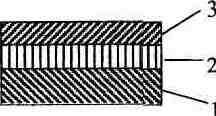
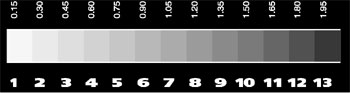
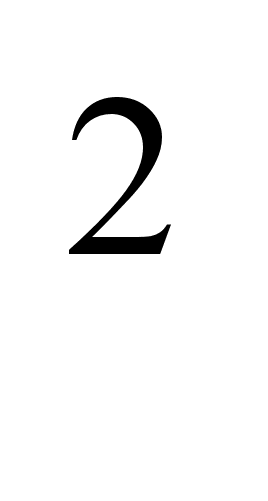
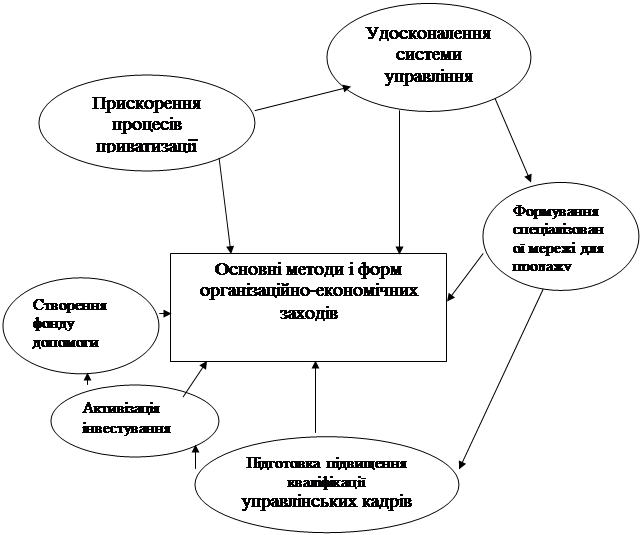

0 комментариев